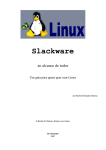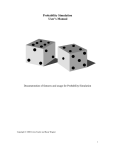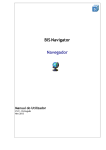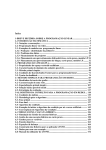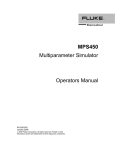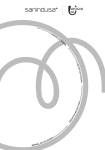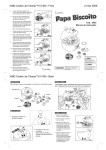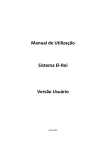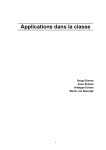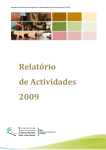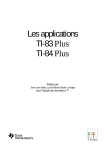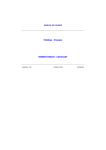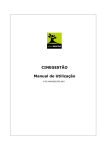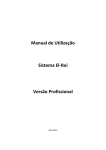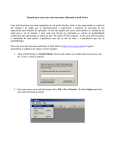Download Simulação de Probabilidades Manual do Utilizador
Transcript
Simulação de Probabilidades Manual do Utilizador Documentação das características e do uso do programa de simulação da probabilidade Copyright 2000 Corey Taylor and Rusty Wagner Tradução e complemento de António Gomes Imagens de António Gomes Actividades de António Gomes Pág. 1 de 20 Índice Pág. 1. Instalação Geral 3 2. Lançamento de Moedas 6 3. Lançamento de Dados 9 4. Extracção de Berlindes 10 5. Rotação da Roleta 11 6. Extracção de Cartas 12 7. Giro de Números Aleatórios 13 8. Opções Avançadas 14 9. Actividades 16 Pág. 2 de 20 1. Instalação Geral 1.1. Instalação Prob Sim é uma aplicação FLASH para a calculadora TI-83 Plus que simula experiências como o lançamento de dados e a extracção de berlindes de um saco. Esta aplicação não é instalada da mesma maneira que um programa normal. Para instalar esta aplicação, o ficheiro ProbSim.8xk deve ser colocado no FLASH (ou arquivo) memória da sua calculadora. Esta operação facilmente é feita com o Software de ligação o TI-Graph Link à calculadora TI-83 Plus. Após o programa ser aberto, certifique-se que é a porta correcta (COM 1/2/3/4) que está seleccionada no Menu Ligar. Certifique-se, também, que está seleccionado o tipo correcto do cabo. Depois de realizadas as operações anteriores, conecte o cabo à calculadora e à porta do computador. A etapa final é ir ao menu Ligar, seleccionar Software Flash. Aí terá duas opções: Sistema operativo ou Aplicações ou Certificados. Opte pelas Aplicações ou Certificados. Certifique-se, ainda, que o tipo de cabo é o correcto. Existe o cabo preto e o cabo cinzento. Uma vez a aplicação está instalada correctamente, você pode encontrar o programa primindo a tecla azul de APPS na calculadora. Agora terá de seleccionar o programa Prob_Sim, assim como indica a figura à direita. A TI fornece a documentação e a ajuda para o programa da instalação completa no menu de ajuda ou contactando a TI directamente. O endereço da Internet é http://www.ti.com/calc/. 1.2. Identificação das secções Ao abrir a aplicação, há uma lista vertical da selecção de 6 tipos de experiências: Lançamento de Moedas, Lançamento de Dados, Extracção de berlindes de um saco, Rotação da Roleta, Extracção de cartas e por fim Números Aleatórios. Vejamos a figura ao lado. Pág. 3 de 20 Estes são os tipos de experiências que podem ser executadas. Havendo, no entanto, para cada uma destas experiências uma enorme variedade de opções que podem ser definidas pelo utilizador e que iremos mostrar mais adiante. As simulações podem ser experiências simples ou compostas. Também podemos variar o tipo de dado. Podemos simular o lançamento do Cubo, do Octaedro, do Dodecaedro e também do Icosaedro. Além de variarmos o nº de dados, o seu tipo, ainda podemos simultaneamente mostrar o gráfico da frequência absoluta ou o gráfico da probabilidade. Importante: Na verdade, o gráfico que é denominado gráfico da probabilidade, não é realmente o gráfico da probabilidade, mas sim o gráfico da frequência relativa. O que acontece é que a probabilidade de um acontecimento associado a uma certa experiência é a frequência relativa esperada desse acontecimento quando o número de provas realizadas for muito elevado. Esta dedução advém da Lei de Bernouli ou Lei dos grandes números – Quando o número de provas aumenta muito, a frequência relativa de uma acontecimento tende a estabilizar num determinado valor que se adopta como probabilidade desse acontecimneto. Podemos, ainda, viciar o tipo de experiência em questão. Por exemplo, no lançamento de uma Moeda podemos definir o peso para cada uma das suas faces, alterando assim a probabilidade de cada modalidade. Podemos simular qualquer uma destas experiências na calculadora, porque esta tem a função “Rand” que gera números aleatórios. Na verdade estes números não são aleatórios, mas pseudo-aleatórios. estes números gerados na calculadora embora não sejam aleatórios, comportam-se com tal, isto é, a probabilidade de sair cada um deles é a mesma. No entanto, podemos manipulá-los, isto é, fazer com em várias calculadoras o resultado da experiência seja a mesma. Neste programa, para obtermos os mesmos resultados em várias calculadoras, basta no menu principal primirmos a tecla F3, “OPTN”, e atribuirmos o mesmo valor. Desta forma, os resultados em todas as calculadoras será o mesmo. Caso não se aceda a esta opção os resultados gerados terão uma probabilidade muito grande de serem diferentes. Pág. 4 de 20 1.2.1. Lançamento de Moedas Esta secção é usada para a simulação do lançamento de moedas - frente (Heads) e verso (Tails) - onde estes lados podem ter diferentes pesos. Podem ser lançadas de uma só vez até 3 moedas. Nesta experiência é contado o número de Caras é contado, inserido em listas e apresentado um gráfico da frequência absoluta ou da frequência relativa, relativo ao número de provas. 1.2.2. Lançamento dos Dados Esta secção é usada para a simulação do lançamento dos dados. O tipo de dados inclui 6, 8 10, 12 e 20. Podem ser lançados, de só uma vez, até 3 dados e o valor da soma das suas faces será contado, inserindo em listas e apresentado um gráfico da frequência absoluta ou da frequência relativa. 1.2.3. Extracção de berlindes de um saco Esta secção é usada para a simulação da extracção de berlindes de um saco ou de uma urna. Há 5 tipos de berlindes com o número de cada um variável pelo utilizador. Cada tipo de berlinde é identificado algebricamente. Pode, ainda ser definido se os berlindes serão extraídos após a reposição ou não. O número de cada tipo escolhido é contado. 1.2.4. Rotação da Roleta Esta secção é usada para a simulação da rotação de uma roleta, cujas suas divisões podem ser definidas pelo utilizador, variando de 2 a 8. Podendo, também, ser definido peso de cada divisão, que corresponde à ponderação da amplitude. Será contabilizada o número de vezes que o ponteiro parou em cada divisão. 1.2.5. “Dar cartas” Esta secção é usada para a extracção de cartas de um baralho. O baralho de cartas pode conter 32 ou 52 cartas. A extracção pode ser com reposição da anterior ou não. Cada carta é mostrada numa tabela pela ordem da extracção. Somente a tabela pode ser usada para representar as extracções. Pág. 5 de 20 1.2.6. Números Aleatórios Esta secção é usada para um exemplo directo de números aleatórios. Podem ser extraídos de uma só vez de 1 a 6 números. Estes números podem ser definidos entre 0 e 99 e cada prova é mostrada pela sua ordem, mostrando também o número da prova. Os números podem sair com repetição ou não. Definições para cada experiência 2. Lançamento de Moedas 2.1. Definindo a simulação No écran principal do lançamento de moedas, seleccione "SET" , pressionando a tecla F3. Assim acederá ao écran das definições. 2.1.2. Definição do número de provas (Trial Set) Por defeito o número de provas por cada lançamento, isto é, quando você pressiona a tecla F2 é lançado a moeda apenas um vez. Se você deixar o valor 1, estabelecido por defeito, ao premir a tecla F2, já aparecerá no menu as quantidades 10 Settings Trial Set: e 50. Caso defina outro número à excepção de 1, essa Coins: quantidade de provas ocorrerá quando você pressiona a tecla F2, mas em seguida, no menu, já não aparecerá os valores 10 e 50 . Observe os seguintes écrans: Settings Trial Set: 2 Coins: 1 2 3 Graph: Freq Prob StoTbl: No All 50 ClearTbl: Yes No Update: 1 20 50 End ESC ADY OK Pág. 6 de 20 1 1 2 3 Graph: Freq Prob StoTbl: No All 50 ClearTbl: Yes No Update: 1 20 50 End ESC ADY OK 2.1.3. Moedas (Coins) Por defeito é lançado apenas uma moeda. Este valor representa o número de moedas o número das moedas lançadas por cada vez. Você pode ajustá-la 1 a 3 somente. Se for lançado mais do que uma moeda será contado o numero total de Caras (Heads, a tradução á letra será cabeças, mas nós usamos habitualmente Cara e Escudo. Por este motivo foi adoptado as modalidades da moeda portuguesa). 2.1.3. Gráfico Há dois gráficos à escolha. O gráfico da frequência absoluta (Freq), que aparece por defeito, e o gráfico das probabilidades (frequência relativa). Depois de cada experiência, você pode primir as teclas setas para a direita ou esquerda, surgirá uma das barras a sombreado e sobre o gráfico indicará o valor correspondente. Observe a figura ao lado: Neste caso, aparece o valor da frequência. 2.1.4. Guardar na Tabela (StoTbl ) Aqui temos três definições: “No”, “All” e “50”. Por defeito está a opção “All”, onde todos os valores serão gravados na tabela. Quando seleccionado “Não”, somente o gráfico pode ser visto e nenhum dados da tabela pode ser visto; isto é, no menu será desactivado as opções “DATA” e “TABL”. A quantidade guardada na tabela irá até 50. 2.1.5. Limpar a Tabela (ClearTabl) Se quiser limpar seleccione “Sim”. Este parâmetro é definido automaticamente quando outras definições são feitas. Por exemplo: Em StoTbl quando a opção “All” é accionada, define automaticamente a opção “Yes”. Pág. 7 de 20 2.1.6. Actualizações (Updates) Você pode escolher quantas provas deverão ocorrer antes de o gráfico e os dados serem actualizados. Por defeito a actualização é realizada por cada moeda lançada (opção_1), a menos que você escolha 20, 50 ou apenas no fim. Em qualquer das situações, os dados serão actualizados no fim. 2.2. Visualização do valor de cada barra do gráfico Depois de realizadas todas as definições, você prime a tecla F5 e inicia as experiências. Em qualquer momento, quando visualiza o écran do gráfico, e desejar saber qual o valor de cada modalidade basta primir as teclas setas direita/esquerda e surgirá sobre o gráfico o valor correspondente à barra seleccionada. Estes valores corresponderão ao tipo de gráfico definido, isto é, gráfico da frequência absoluta ou gráfico da probabilidade. 2.3. Exportando listas dos dados Os dados são guardados em listas. Essas listas são criadas quando seleccionamos a opção “DATA”. Quando é lançado apenas uma moeda, os dados são guardados em duas listas: ‘C1’ e ‘CUMH’, como mostra as seguintes figuras: Lançamento de 1 moeda: Save data to: Toss num. C1 Data Cum Heads - ESC 'TOSS' 'C1' 'CUMH' OK ESC TOSS 1 CumH 44 H 21 45 H 22 46 H 23 47 T 23 48 T 23 49 H 24 48 T 24 49 H 25 TOSS SET DATA GRAPH Notas: 1- Na lista ‘C1’ os dados sob a forma de 0 e 1. 1 representa sair cara (“Head”). 2- A lista ‘CumH’ é a frequência acumulada das caras ou seja de ‘C1’. 3- Em ambos os casos a lista ‘TOSS’ representa o nº do lançamento. Pág. 8 de 20 Lançamento de 3 moedas: Save data to: Toss num. C1 Data C2 Data C3 Data Tot Heads ESC 'TOSS' 'C1' C2' C3' TOTH' OK ESC TOSS 2 3 4 5 6 7 8 9 TOSS SET 1 2 3 TotH T H T 1 H H T 2 T H T 1 T T H 1 T H H 2 T T H 1 H T T 1 T T H 1 DATA GRAPH Notas:1- Com 3 moedas a lista ‘TOTH’ representa o total de caras de cada lançamento. 2- Em ambos os casos a lista ‘TOSS’ representa o nº do lançamento. 3. Lançamentos dos dados 3.1. Definindo a simulação Esta secção tem basicamente as mesmas definições que a secção da moeda. a diferença principal é o ajuste dos lados. Podemos definir dados com 6, 8, 10, 12, ou 20 lados. Cada tipo de dado tem uma visualização diferente, mostrado visivelmente a fase sorteada. Com excepção do poliedro de 10 faces, todos os outros são poliedros regulares. No caso do sólido de 10 faces tem todas as fases iguais (triângulos isósceles), mas não são polígonos regulares. No entanto este poliedro, a probabilidade de sair cada uma das suas faces pode ser a mesma (equiprovável). 3.2. Visualização do valor de cada barra do gráfico Esta secção é usada quase do mesmo modo que a secção da moeda, com excepção da soma total dos dados lançados que é contada quando lançados múltiplos os dados. Quando são Pág. 9 de 20 lançados múltiplos dados haverá muitos resultados diferentes da soma, logo não ficarão dentro do écran, sendo necessário usar a tecla direita/esquerda para visualizar os restantes. Em cada visualização aparecerá a informação de que haverá mais barras do gráfico a serem visualizadas. Ao visualizar as outras barras surgirá sobre o gráfico o valor correspondente a cada barra, correspondendo ao tipo de gráfico. 3.3. Exportando listas dos dados Ao seleccionar a opção “DATA” visualizará no écran o nome das listas onde estão guardados os dados da posição do lançamento, do dado 1, do dado 2, do dado 3 e da soma dos dados, respectivamente na listas ‘ROLL’, ‘D1’, ‘D2’, ‘D3’ e ‘SUM’. Seleccionando a opção “DATA”, desta secção visualizará o écran da figura ao lado. 4. Extracção de berlindes 4.1. Definindo a simulação Esta secção tem basicamente as mesmas definições que a Settings secção dos dados. A diferença principal reside na Trial Set: definição do número de berlindes. Este pode ser 2, 3, 4 ou 5. Define também o número de berlindes de cada tipo. Observe também que quando está a extrair os berlindes, e 2 Types: 2 3 4 5 Graph: Freq Prob StoTbl: No All 50 ClearTbl: Yes No Replace: Yes No ESC ADY OK houver reposição dos berlindes extraídos, surgirá a letra “R” no canto superior esquerdo do écran. Para definir o número de berlindes prima a tecla F2, opção ‘ADY’ e defina quantos berlindes de cada tipo, A, B, C, D ou E devem estar dentro do saco. # of marbles Marble A Marble B Marble C Marble D Marble E ESC 10 10 10 10 10 OK 4.1.2. Reponha (Replace) Quando esta definição é sim, cada cada berlinde é reposto logo após ser extraído. Caso contrário o berlinde é extraído e não volta a ser reposto, esgotando, assim, o número de berlindes. Pág. 10 de 20 4.2. Uso desta secção Ao simular a extração de berlindes, tome sempre e atenção que por defeito serão definidas as sseguintes propriedades: - Haverá cinco tipos de berlindes, por outras palavras os berlindes terão cinco letras diferentes: A, B, C, D e E. - O gráfico será o gráfico da probabilidade. - Cada vez que é extraído um berlinde, esse berlinde é reposto. - O número de cada tipo de berlindes é 10, isto é, estarão no saco 50 berlindes. 4.3. Exportando listas dos dados O utilizador pode exportar os dados. Os dados serão registados nas seguintes listas: - O número da extração ficará gurdado na lista ‘PICK’ - O registo dos berlindes do tipo “A”, ficarão guardados na lista “A”, da seguinte forma: se for extraído tipo “A”, numa determinada extração, na lista constará do número 1, caso contrário registará 0. 5. Secção da roleta 5.1. Definindo a simulação Esta secção tem basicamente as mesmos definições que a secção da moeda. A diferença principal é a definição das secções da roleta. O número de secções da roleta pode ser definido entre 2 e 8. 5.2. Uso da Secção Esta simulação é ligeiramente diferente das outras. Para Sctn 1 2 3 4 esta simulação podemos definir o peso de cada secção. Ao variar o peso de cada secção a roleta ficará dividida por Weight 1 1 1 1 Prob .25 .25 .25 .25 secções de diferentes áreas, de acordo com o seu peso. ESC Pág. 11 de 20 OK 5.3. Exportando listas dos dados Quando seleccionamos a opção “DATA” são criadas listas onde ficarão registados os dados. Essas listas serão ‘SPIN’ e ‘SECT’, que representam respectivamente número da rotação e número do sector que sorteado. 6. Secção das cartas 6.1. Definindo a simulação Há relativamente poucas definições para esta secção. O utilizador está limitado ao número baralhos de cartas, à Settings Decks: 1 Replace: Deck Size: 2 3 Yes No 52 32 reposição ou não da carta extraída e ao número de cartas de cada baralho de cartas. ESC OK 6.1.1. Número de baralhos de cartas Por defeito é definido apenas 1 baralho de cartas. Você pode ter 1, 2 ou 3 baralhos de cartas. Isto significa que vários baralhos de cartas irá haver mais cartas do mesmo tipo. 6.1.2. Reposição Quando é definido sim, “Yes”, na reposição, por cada extração é reposta a carta. No caso da definição ser não, “No”, a mesma carta será extraída o número de vezes a que corresponde o número de baralhos de cartas. 6.1.3. O número de cartas do baralho Cada baralho de cartas fica, por defeito, definido com 52 cartas. Esta definição pode ser 32 cartas, onde são excluídas os 2, 3, 4, 5 e 6 de cada naipe. 6.2. Uso da Secção Assim como a secção dos berlindes aparece, no canto superior esquerdo do écran, um " R ", quando há reposição da carta extraída. Pág. 12 de 20 6.3. Exportando as listas dos dados Assim como nas outras secções também os dados serão registados em listas. Aqui há um pequeno pormenor que é necessário ter em conta. O valor da carta será registado numa lista e o naipe noutra lista, como mostra a figura ao lado. O número da extração será registado na lista “DRAW”, o valor da carta na lista “VALUE” e o naipe na lista “SUIT”. É de notar que para o caso do ÁS, do Joker, da Dama ou Rainha (Queen) e do Rei (King) corresponderão, respectivamente, aos seguintes valores 1, 11, 12 e 13.estes valores surgem por convenção. Para os naipes por sugestão do autor do programa são atribuídos números para cada naipe. Copas surge com o número 1, Paús com o número 2, espadas com o número 3 e Ouros com o número 4. Só assim se pode registar todos os tipos de cartas. 7. Secção do Número Aleatório 7.1. Definindo a simulação Esta secção tem uma definição simples. Aqui, há apenas as opções: números, variação dos números e repetição dos Settings Numbers: 1 2 3 4 5 6 Range: 1 - 40 Repeat: Yes No números. ESC OK 7.1.1. Números Este ajuste determina quantos números aleatórios que são extraídos por cada experiência. Podem ser sorteados de 1 e 6 números simultaneamente. 7.1.2. Variação dos números ou escala Aqui podemos definir a escala onde deverão sair os números. Esta definição apenas suporta números entre 0 e 99. 7.1.3. Repetição Esta definição permite verificar se na mesma experiência deve ou não haver repetição de cada número. Por defeito esta definição apresenta a posição Não (No). Pág. 13 de 20 7.2. Uso da Secção Esta secção não apresenta gráficos. Ao sortear cada experiência vai aparecendo na tabela. Poderá ser útil para a inferência estatística. 7.3. Exportando listas dos dados Podemos exportar as listas de dados. Os dados estarão registados nas listas ‘DRAW’, ‘N1’, ‘N2’, ‘N3’, ‘N4’, ‘N5’, ‘N6’ e ‘SUM’, em que a primeira registará o número da prova, as seis seguintes os números sorteados e a última registará a soma de todos os números sorteados. Observe as seguintes figuras: 8. Opções Avançadas A secção “ADV”, significa Avançadas (Advanced) e permite mudar as probabilidades para cada resultado. Em cada tipo de experiência pode ser mudado o peso de cada modalidade. 8.1. Pesos A coluna do centro representa o peso de cada resultado. O peso para cada resultado pode variar entre 0 a 999. A coluna da direita é o valor da probabilidade de cada modalidade. Esta última, varia automaticamente sempre que é alterado o valor do peso. Observe as seguintes figuras que mostram exemplos do lançamento de moedas: Side Tails Heads ESC Wght 1 1 Prob .5 .5 OK Side Tails Heads ESC Pág. 14 de 20 Wght 4 1 Prob .8 .2 OK 8.2. Probabilidade A coluna da direita contém o valor da a probabilidade para cada modalidade ou resultado, e é actualizado automaticamente quando os pesos são editados. Alternativamente, as probabilidades também podem ser editadas e os pesos serão automaticamente calculados. Para editar as probabilidades, pressione a tecla da seta para direita até que o cursor esteja posicionado na coluna direita. Agora poderá alterar o valor da probabilidade realativamente a uma modalidade. Consequentemente, será automaticamente calculado, tanto o peso como a probabilidade da última modalidade. Nota 1: as probabilidades resultantes podem ser ligeiramente diferentes. Quando se trata de um valor decimal pode não ser possível representar o valor exacto das probabilidades apenas com 3 dígitos. Este valor será um arredondamento a 3 casas decimais. Pág. 15 de 20 Actividades Nota: Para realizar estas actividades é necessário utilizar A aplicação Prob_Sim, na calculadora TI 83 Plus. Actividade 1 Proceda às seguintes operações: 1- Aceda à aplicação Prob_Sim, primindo a tecla APPS. 2- Escolha a Aplicação Prob_Sim. 3- Para simular o lançamento de uma moeda, prima a tecla “Enter” ou a tecla F2, opção “TOSS”. 4- Faça 3 lançamento da moeda e preencha a seguinte tabela: Lançamento nº Cara (H) Escudo (T) Frequência acumulada de caras (H) 1 2 3 5- Construa o gráfico da frequência absoluta Frequência absoluta 3 (fi) 2 1 0 Escudo Cara Acha que já podemos concluir se a moeda é ou não viciada? Justifica a sua resposta. Pág. 16 de 20 Actividade 2 Proceda às seguintes operações: 1- Aceda à aplicação Prob_Sim, primindo a tecla APPS. 2- Escolha a Aplicação Prob_Sim. 3- Prima a tecla F2, opção “Set”. 4- Na segunda definição apresentada, “Coins”, mude o valor de 1 para 2. Agora serão lançadas duas moedas simultaneamente. Q1- Qual será o espaço de resultados? Faça 10 lançamentos. Preencha seguinte tabela: Nota: Quando sair Cara marque 1, e se sair Escudo marque 0. Lanç. nº 1 2 3 4 5 6 7 8 9 10 1ª 2ª moeda moeda Total de Caras Frequência absoluta 11 (fi) 10 9 8 7 6 5 4 3 2 1 0 0 Q2- Explique porque razão saiu mais vez uma única cara. Pág. 17 de 20 1 2 Número de caras por cada lançamento Actividade 3 Lançamento de 2 moedas Na secção de Lançamento de moedas, defina 2 moedas a lançar simultaneamente. 1- Faça uma previsão de quantas vezes poderá sair uma cara, por cada lançamento, quando são realizados 104 lançamentos. 2- Lance as moedas 104 vezes e anote quantas vezes saiu uma só cara. 3- Explique porque razão saiu mais vezes uma cara por lançamento. 4- Sabendo que estas moedas estão equilibradas qual é a probabilidade de sair cada um dos resultados? (esquematize em diagrama de árvore). Actividade 4 Lançamento de 3 moedas Na secção de Lançamento de moedas, defina 3 moedas a lançar simultaneamente. 1- Faça uma previsão de quantas vezes poderá sair três caras, por lançamento, quando são realizados 104 lançamentos. 2- Lance as moedas 104 vezes e anote quantas vezes saiu três caras, por cada lançamento. 3- Explique porque razão muito menos vezes uma cara por lançamento. 4- Sabendo que estas moedas estão equilibradas qual é a probabilidade de sair cada um dos resultados? (esquematize em diagrama de árvore). Pág. 18 de 20 Actividade 5 Lançamento dos dados Na secção de Lançamento dos dados, sem alterar as definições. 1- Faça 101 lançamentos. 2- Verifique quantas vezes saiu cada uma das faces do dado e escreva as suas conclusões. 3- Podemos concluir que o dado é viciado? Porquê? Actividade 6 Lançamento dos dados Na secção de Lançamento dos dados, defina o lançamento de dois dados. 1- Lance 105 vezes. 2- Registe os dados do gráfico. Agora defina o lançamento de um dodecaedro. 3- Lance 105 vezes. 4- Registe os dados do gráfico. 5- Compare os resultados e descreva as diferenças. Pág. 19 de 20 Actividade 7 Lançamento dos dados Na secção de Lançamento dos dados, defina o lançamento de dois octaedros equilibrados. 1- Estime a probabilidade de sair a soma igual a 3. 2- Lance 105 vezes. 3- Registe os dados do gráfico. 4- Construa o gráfico da frequência relativa. Actividade 8 Lançamento dos dados Na secção de Lançamento dos dados, defina o lançamento de dois octaedros com os respectivos pesos em cada uma das faces: Side 1 2 3 4 5 6 ESC Wght 3 2 1 5 1 2 Prob OK Side 3 4 5 6 7 8 ESC 1- Estime a probabilidade da soma ser 3. 2- Lance 105 vezes. 3- Registe os dados do gráfico. 4- Construa o gráfico da frequência relativa. Pág. 20 de 20 Wght 1 5 1 2 9 1 Prob OK